- ppt制作教程步骤:PPT找到好看图片的经验分享
- ppt图表制作教程步骤:两张精致彩色阴影效果PPT时间轴
- ppt教程网:别不信,只需要添加一根线条,PPT页面就会大不一样!
- ppt背景图片 可爱:两张绿色地球环保主题PPT背景图片
下面的是PPT教程网给你带来的相关内容:
怎么制作ppt:如何制作PPT-PPT制作最简单的教程步骤
制作PPT是现代办公和教育中常见的一种技能,它可以帮助我们更有效地传达信息、展示观点和分享知识。然而,对于许多初学者来说,可能还不清楚如何制作一份PPT,下面就一起来看看小编带来的ppt制作教程步骤,帮助大家快速掌握ppt的制作流程。【更多精品素材欢迎前往办公之家下载】
PPT制作最简单的教程步骤
1.首先大家需要用到“wps”软件,然后点击里面的“ppt功能。
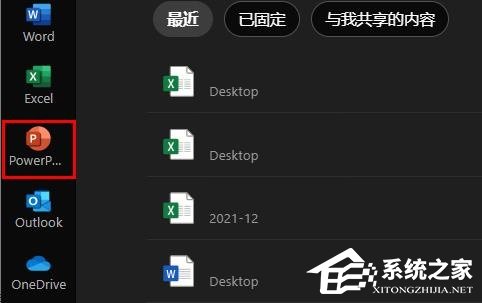
2.之后我们打开ppt怎么制作ppt:如何制作PPT-PPT制作最简单的教程步骤,点击左上角“文件”,选择“新建”一个空白的ppt。
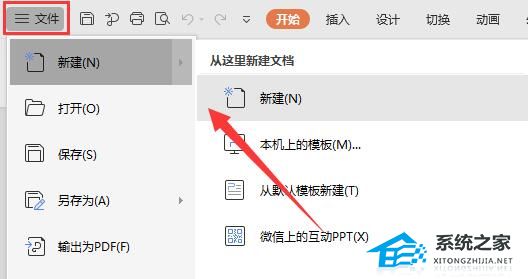
3.新建完成后,点击左侧的小图标就可以进入ppt了。
此时“双击文字”,就可以修改文字的内容。
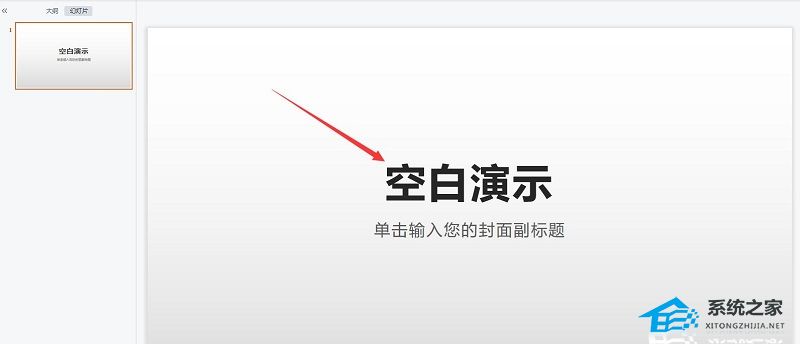
4.如果想要额外添加文字,可以点击顶部“插入”下的“文本框”。
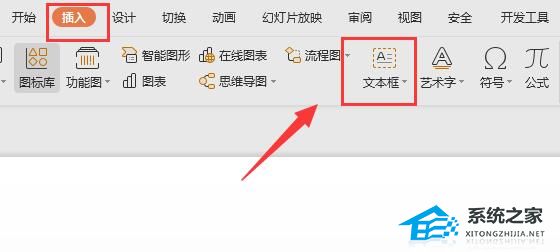
5.接着鼠标划定一个区域就可以创建文本框,在其中可以输入文字。
6.如果想要删除不要的文字,只要选中它,按下键盘“”即可删除。
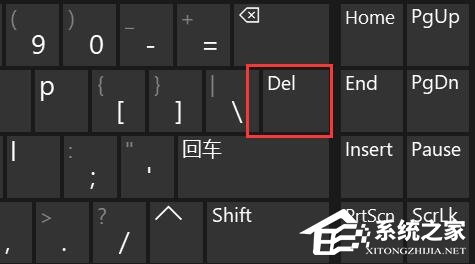
7.如果有需要的话,我们还能在“插入”选项下,在ppt中插入“表格、图片、形状、图标、图标”。


8.选中文字或图片,点击右边栏图示按钮,可以修改“大小、颜色、效果”等属性。
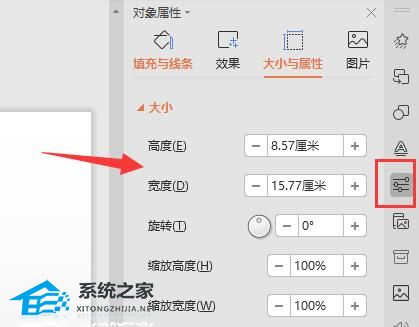
9.点击右上角的图标,还可以添加动画效果。

10.一页制作完成后,在左边栏中鼠标右键空白处怎么制作ppt,可以“新建幻灯片”。
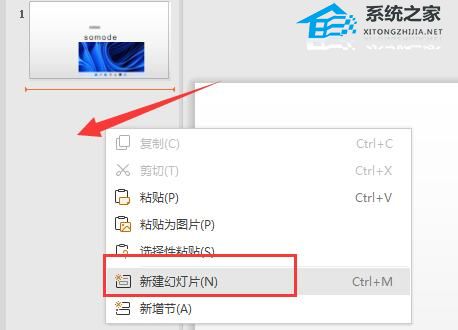
11.以此类推,就可以制作出多张完整的ppt了。
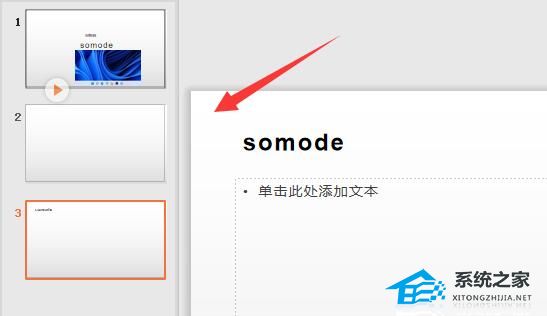
以上就是系统之家小编为你带来的关于“如何制作PPT-PPT制作最简单的教程步骤”的全部内容了,希望可以解决你的问题,感谢您的阅读,更多精彩内容请关注系统之家官网。
感谢你支持pptjcw.com网,我们将努力持续给你带路更多优秀实用教程!
上一篇:ppt添加动画在哪里设置:如何在放映幻灯片时设置幻灯片切换动画? 下一篇:ppt下一页:PPT内容太多实在放不下?试试这个神操作
郑重声明:本文版权归原作者所有,转载文章仅为传播更多信息之目的,如作者信息标记有误,请第一时间联系我们修改或删除,多谢。


